AmazonAlexaをSmartThingsに接続する方法
知っておくべきこと
- 有効にした後 SmartThings スキル、に行く 設定 > コネクテッドホーム > SmartThingsとリンクする > ログインする > 承認する > デバイスの検出.
- デバイスを更新するには、 SmartThings アプリに移動します メニュー > SmartApps > アマゾンエコー > MyDeviceList.
この記事では、AlexaをスマートホームプラットフォームSmartThingsで動作させるために知っておくべきことを説明します。SmartThingsは、電球や調光器なども実行します。 これを設定するには、互換性のあるAmazonデバイスが必要です。
AlexaをSmartThingsに接続するために必要なもの
AlexaでSmartThingsを使用するには、Amazon Echo、Echo Dot、またはAmazonTapが必要です。 Alexaを使用して、SmartThingsの電球、オンとオフ、または調光スイッチ、サーモスタット、ロックのほか、照明、スイッチ、サーモスタットデバイスのルーチンを制御できます。
同じAmazonアカウントで複数のAlexaデバイスを使用して、家中のSmartThingsデバイスを制御できます。 ただし、現在、SmartThingsデバイスを制御できるのは1つの場所のみです。
Amazon Alexaは現在、次のSmartThingsをサポートしていません。
- ドアロック
- ガレージドア開閉装置
- セキュリティシステムとデバイス
- カメラ
- スマート調理器具。
Alexaをセットアップする
接続プロセスを開始する前に、Alexaの準備ができていることを確認する必要があります。 まだ行っていない場合は、 AmazonEchoをセットアップする または別のAlexa対応デバイス。
ダウンロード Alexaアプリ また、接続のセットアップとSmartThings製品の制御にも役立ちます。
また、ダウンロードする必要があります SmartThingsモバイルアプリ アカウントを作成します。
最後に、Alexaアプリでスマートホームスキルをオンにします。
-
タップ デバイス AmazonAlexaアプリの右下隅にあります。
![Alexaホーム画面の[デバイス]タブを示すスクリーンショット](/f/83fb3804650c1e2240c1d395943194bc.jpg)
-
タップ スマートホームスキル [デバイス]画面で。
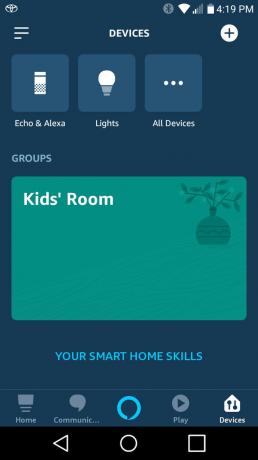
-
タップ スマートホームスキルを有効にする.

スマートホーム画面にスキルのリストが表示されます。
SmartThingsに接続する
アプリをダウンロードしてデバイスの準備ができたら、SmartThingsデバイスをAlexaに接続できます。
AmazonAlexaアプリを開きます。
-
に移動 設定 タップします コネクテッドホーム。
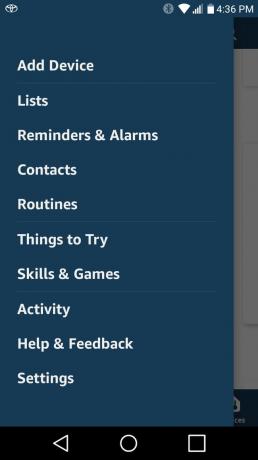
タップ SmartThingsとリンクする デバイスリンクの下。
SmartThingsアカウントの詳細を入力し、をタップします ログインする.
ドロップダウンメニューからSmartThingsデバイスの場所を選択します。 SmartThingsデバイスがマイデバイスリストに表示されます。
Alexaを介してアクセスするオブジェクトのチェックボックスを選択します。
タップ 承認します。 「AlexaはSmartThingsと正常にリンクされました」というメッセージが表示されます。
窓を閉めて。 コネクテッドホームの設定ページが開きます。
タップ デバイス 選択します デバイスの検出. または、「アレクサ、新しいデバイスを見つけて」と言うこともできます。
AlexaがSmartThingsデバイスを検出するまで待ちます。 メッセージが 検出されたデバイス が表示され、SmartThingsアイテムが[デバイス]セクションに一覧表示されたら、SmartThingsでAlexaの使用を開始できます。
デバイスの更新
新しいSmartThingsデバイスを家に追加したり、場所を変更したり、SmartThingsアイテムを変更したりするときはいつでも、Alexaで情報を更新できます。 そのためには、SmartThingsモバイルアプリを使用する必要があります。
SmartThingsアプリを開きます。
タップ メニュー > SmartApps > アマゾンエコー.
Alexaがアクセスできるデバイスを確認してください MyDeviceList.
タップ 終わり.
タップ 次. さらに手順が必要な場合、アプリは通知します。
SmartThingsルーチン
ルーチン 1つのコマンドを使用して複数のタスクを実行できます。 時間を節約し、定期的に行うことを自動化し、覚えにくいかもしれない長いプロセスを簡素化することができます。 SmartThingsアプリを使用してルーチンを作成し、それを実行するためのAlexaコマンドを与えることができます。
デフォルトのSmartThingsルーチンを使用できます。 おはよう!, おやすみなさい!, さよなら!、 と 戻ってきました! 独自のカスタムルーチンを作成することもできます。
SmartThingsアプリでルーチンを作成する
SmartThingsアプリを開きます。
をタップします メニュー ボタン。
タップ 設定 > コネクテッドサービス > アマゾンアレクサ。
のスイッチを切り替えます ルーチン に オン タップします 次.
タップ 終わり.
「アレクサ、新しいデバイスを見つけて」と言って、アレクサが新しいルーチンを認識できるようにします。
SmartThingsクラシックアプリでルーチンを作成する
SmartThingsクラシックアプリを開きます。
タップ 自動化。
を選択 SmartApps タブ。
タップ アマゾンアレクサ。
のスイッチを切り替えます ルーチン に オン タップします 次。
タップ 終わり.
「アレクサ、新しいデバイスを見つけて」と言って、アレクサが新しいルーチンを認識できるようにします。
ルーチンを使用するには、Alexaにそれをオンにするように指示します。 たとえば、「アレクサ、I'mBackをオンにします」などです。 Alexaは「OK」と言って、ルーチンを実行します。
Alexaをブリーフモードに設定している場合、Alexaは「OK」と表示しない場合があります。 代わりに、あなたは彼女があなたの命令を聞いて適切な行動をとったことを示すために楽音を頭に置くかもしれません。
Alexaがアクセスできるデバイスを編集する
デフォルトでは、Amazon EchoとSmartThingsを接続すると、AlexaはすべてのSmartThingsデバイスにアクセスできます。 SmartThingsアプリを使用して、任意のデバイスへのアクセスを削除できます。
